标签:
前言:
在实际项目开发中,日期选择是一个十分常见而且重要的问题,在表单中设计到日期的验证时,如果让用户自己输入时间的话,那么使用正则进行验证其正确性是不可取的,因为他一般只能验证日期的格式,无法准确的验证其日期正确性。此时可以使用日期选择器组件来帮助我们完整。
用法:
使用日期在选择其组件其实很简单,我们只需要在*.html文件里面引入日期选择器的*.js文件,并在input输入框中设置‘onclick‘事件即可。
演示:
现在我使用两种日期选择器组件进行演示,:
第一个是:My97DatePicker,下载链接:http://files.cnblogs.com/files/XYQ-208910/My97DatePickerBeta.zip
第二个是自定义的日期选择器代码,我将其放在MyCustomDatePicker文件中:下载链接:http://files.cnblogs.com/files/XYQ-208910/MyCustomDatePicker.zip
测试代码如下:
方式一:使用MyDatePicker
PickDdate.html
<!DOCTYPE html> <html lang="zh-CN"> <head> <meta charset="UTF-8"> <meta name="description" content="pick date!"> <meta name="keywords" content="javascript,html,css"> <!--引入My97DatePicker日期组件的js文件 --> <script type="text/javascript" src="My97DatePicker/WdatePicker.js"> </script> <title>日期选择器的使用</title> </head> <body> <!--触发事件使用My97DatePicker日期组件 --> <font color="green">Pick Date:</font><input type="text" onClick="WdatePicker()" readonly="readonly"> </body> </html>>
效果图:
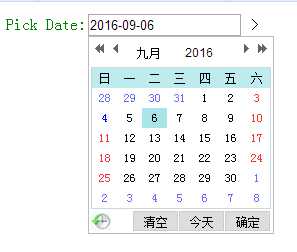
方式二:使用MyCustomDatePicker
PickDdate.html
<!DOCTYPE html> <html lang="zh-CN"> <head> <meta charset="UTF-8"> <meta name="description" content="pick date!"> <meta name="keywords" content="javascript,html,css"> <!-- 引入使用自定义的日期组件的就是文件 --> <script type="text/javascript" src="MyCustomDatePicker/Calendar.js"> </script> <title>日期选择器的使用</title> </head> <body> <!-- 触发事件使用日期组件 --> <font color="red">Pick Date:</font><input type="text" onclick="fPopCalendar(event,this,this)" readonly="readonly"> </body> </html>>
效果图:
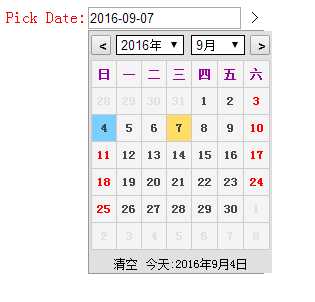
标签:
原文地址:http://www.cnblogs.com/XYQ-208910/p/5839865.html